Понекад се појави потреба да се копије послатих порука електронске поште проследе на другу адресу, а да прималац оригиналне поруке то не зна. У Microsoft Outlook-у, овај циљ се може постићи путем подешавања одређених правила. У овом тексту ћемо објаснити како се то ради, али и указати на једну важну ствар.
Већина корисника је упозната са опцијом „Cc“ (карбон копија) унутар апликација за слање е-поште. Када некога ставите у поље „Cc“, та особа добија копију ваше поруке, а сви остали примаоци поруке виде ко је додат у „Cc“ поље.
Са друге стране, постоји и опција „Bcc“ (слепа копија). Сви примаоци у „Bcc“ пољу остају сакривени од осталих, али они могу видети пошиљаоца и примаоце из поља „To“ и „Cc“.
У Outlook-у, поље „Bcc“ се може учинити видљивим једноставним подешавањем. Када отворите нову поруку, одаберите „Опције“, а затим кликните на „Bcc“. Ово ће приказати „Bcc“ поље у том и свим наредним имејловима. Да бисте га сакрили, поново кликните на „Опције“ > „Bcc“ приликом писања нове поруке.
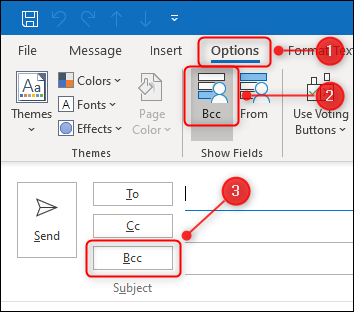
Ако желите да пошаљете „Bcc“ копију одређене поруке, једноставно унесите адресу особе у поље „Bcc“, на исти начин као што бисте унели адресе у поља „To“ или „Cc“.
Поље „Bcc“ се обично користи када се шаљу масовне поруке већем броју прималаца, као што су билтени. У неким земљама, закони о заштити података могу захтевати да сакријете адресе е-поште других људи.
Чак и ако закон не захтева сакривање адреса, добра је пракса, а и знак поштовања, не делити адресе е-поште људи без њихове дозволе.
Постоје и друге ситуације када је корисно користити „Bcc“. На пример, ако имате проблем са запосленим или колегом, можда желите да пратите комуникацију путем е-поште, за случај да будете морали поднети притужбу. „Bcc“ вам омогућава да шаљете копије порука на било коју адресу, а да оригинални примаоци то не примете.
Ако желите аутоматски додати „Bcc“ примаоца свакој поруци, или одређеним порукама – на пример, оним које шаљете одређеној особи, или оним које садрже одређене речи у наслову – не постоји једноставан начин да се то уради. Иако се можда чини да би Outlook правила требала пружити ту могућност, нажалост, то није случај.
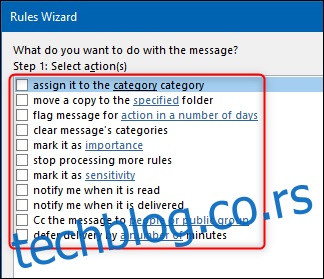
Могуће је користити правила, али је потребно направити више од једног. На пример, једно правило за доделу категорије порукама које желите да „Bcc“, и друго правило за аутоматско прослеђивање свих порука из те категорије на другу адресу. Ово технички није „Bcc“, али служи истој сврси.
Важна ствар коју смо споменули на почетку јесте да многа предузећа блокирају запослене да аутоматски прослеђују е-пошту ван компаније. Разлог је тај што су правила аутоматског прослеђивања често средство које користе сајбер криминалци за добијање података од предузећа.
Свако предузеће које је довољно велико да има сопствено IT одељење, највероватније ће блокирати аутоматско прослеђивање. Такође, често ће добити обавештење када неко подеси правило за аутоматско прослеђивање.
Ако ваша компанија блокира аутоматско прослеђивање, мораћете ручно да додајете „Bcc“ ако желите да проследите поруке на спољну адресу. Међутим, ако прослеђујете поруке на друго поштанско сандуче у оквиру компаније, или ваша компанија не блокира аутоматско прослеђивање, онда можете наставити са подешавањем аутоматизације.
Имајући на уму поменуто упозорење, ево како да поставите два правила.
Правило 1: Додељивање категорије
Уверите се да сте у Outlook пријемном сандучету, затим на картици „Почетна“ кликните на „Правила“ > „Управљање правилима и упозорењима“.
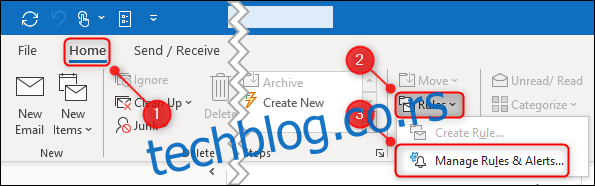
У панелу „Правила и упозорења“, кликните на „Ново правило“.
У прозору „Чаробњак за правила“, изаберите „Примени правило на поруке које шаљем“, а затим кликните на „Даље“.
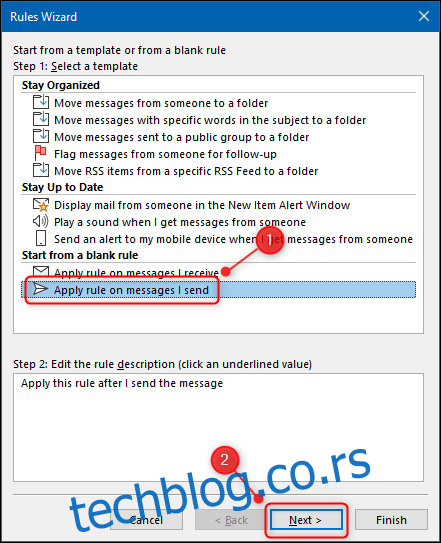
Затим, изаберите на које поруке желите да аутоматски примените категорију. Ако желите да категоризујете све поруке, кликните на „Даље“. Појавиће се упозорење; кликните на „Да“.
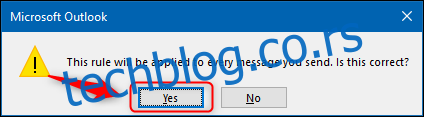
Ако желите да категоризујете само одређене поруке, мораћете да изаберете коју врсту. Постоји велики број услова које можете одабрати, укључујући и оне са одређеним речима у наслову или тексту поруке.